Guia completo para baixar fotos do iPhone para Mac
A Apple fornece vários métodos de transferência de dadosatravés de seus aplicativos internos. Eles são eficazes, mas também vêm com certas restrições. Há iCloud e sua função Photo Library é adorada por muitos usuários. Há também o iTunes, mas não é muito popular devido ao seu fraco desempenho. Existem alguns novos aplicativos que a Apple introduziu, como o Photo App, o AirDrop etc. Alguns aplicativos de terceiros também estão mantendo o mercado. Então, se você está procurando como fazer o download de fotos do iPhone para o Mac, você pode olhar através de todos esses aplicativos e como eles executam e, em seguida, tomar uma decisão informada. Então vamos começar.
- Parte 1: Baixar fotos do iPhone para o Mac diretamente
- Parte 2: Baixar fotos do iPhone para Mac sem fio
Parte 1: Baixar fotos do iPhone para o Mac diretamente
O download de fotos do iPhone para o Mac diretamente éum processo muito simples e, assim, não há risco de perda de dados. Essas formas são independentes da conectividade com a Internet e não dependem de nenhum software ou funções. Além disso, também é mais rápido. Algumas maneiras diretas de baixar fotos do iPhone para o Mac são as seguintes:
Caminho 1: usando a ferramenta de transferência de terceiros
Além dos inúmeros aplicativos certificados pela Apple,Há muitos aplicativos de terceiros disponíveis. Esses aplicativos também funcionam de forma eficiente e ainda melhor. Https://www.tenorshare.com/products/icarefone.html é um desses aplicativos de terceiros. Este aplicativo em particular suporta todos os dispositivos iOS, ou seja, iPhone X, 8,7 / 6 / 6S / 5 / 5S / SE etc e a transferência de dados do aplicativo é significativamente mais rápida do que outros aplicativos e métodos. Não há risco de perda de dados e todas as fotos ou dados transferidos estarão totalmente acessíveis. Está disponível para Mac e Windows. Pode transferir qualquer tipo de arquivos de foto, independentemente da natureza, tamanho e quantidade. As etapas para transferir fotos usando o TenCareFone iCareFone são mencionadas abaixo…
1. Baixe e instale o aplicativo no site oficial.
2. Execute-o no seu Mac.
3. Agora, conecte o iPhone e o Mac usando um cabo USB.

4. Depois que o Mac detectar o dispositivo, vá para "Gerenciador de arquivos" e clique em "Fotos" na lista.

5. Agora, você precisa selecionar as fotos que deseja enviar e depois clicar em "Exportar" para transferir as imagens. Você também pode visualizar as imagens antes da transferência.

Como por recomendação do usuário e nossos testes,Tenorshare iCareFone é o melhor aplicativo no mercado agora. Ele provou seus valores, fornecendo transferência segura de suas fotos ou qualquer tipo de dados.
Caminho 2: usando o aplicativo Photos
Fotos app é a versão atualizada doiPhoto desativado. É essencialmente o iPhoto com algumas funcionalidades melhoradas. O aplicativo foi projetado para armazenar e organizar suas fotos e vídeos, independentemente de serem antigos ou novos. Você também pode usar o aplicativo para compartilhar sua coleção de fotos com outros iDevices também. Recomenda-se que a Apple tenha o iTunes pré-instalado no seu computador antes de usar o aplicativo Fotos. Então, mantendo isso em mente, aqui estão as etapas para usar o aplicativo Fotos para transferência direta de fotos.
1. Faça o download do iTunes mais recente e instale no seu Mac.
2. Execute o aplicativo Fotos.
3. Agora, conecte seu iPhone e Mac através de um cabo USB.
4. Depois que seu dispositivo for reconhecido, clique na guia "Importar".
5. Agora, escolha as fotos que você deseja enviar entre sua coleção.
6. Depois de selecioná-los, você pode enviá-los para o Mac.
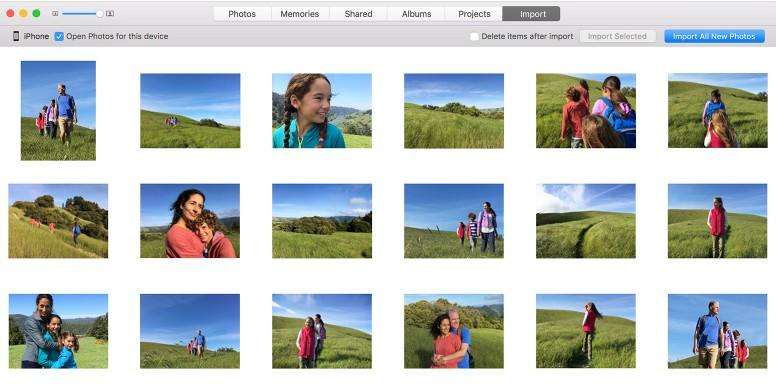
Embora seja um novo aplicativo, ganhou muita popularidade entre os usuários do iPhone. Ele precisa do suporte do iTunes para funcionar sem problemas.
Parte 2: Baixar fotos do iPhone para Mac sem fio
A transferência de dados sem fio praticamente forneceusuário a liberdade de transferir dados em qualquer lugar e a qualquer momento. O método de transferência também é muito simples e você não precisa de nenhum cabo USB ou preparar o seu dispositivo iOS para qualquer coisa, basta abrir o aplicativo e pressione Enviar para transferir os dados. Mas o risco de perda de dados é alto e você precisará de uma conexão Wi-Fi estável sempre. Alguns métodos de transferência de dados sem fio muito eficazes são elaborados abaixo…
Caminho 1: usando o Airdrop
O mais novo e mais rápido no arsenal da Apple éAirDrop. O AirDrop é capaz de transferir dados para vários dispositivos iOS sem fio. É eficiente e não há risco de perda de dados. O método para transferir fotos com o AirDrop é mencionado abaixo…
1. Coloque seu iPhone e MacBook / Air conectados ao mesmo Wi-Fi.
2. Para usuários do iOS 11, ativar o Wi-Fi e o Bluetooth ativará automaticamente o Airdrop. Você pode fazer isso manualmente indo até o centro de controle
3. Agora escolha "Todos"

4. No seu Mac, execute o Airdrop e ative as configurações de descoberta para "Todos"

5. A partir do rolo da câmera, escolha as fotos necessárias para o Airdrop

6. Depois de escolher, basta tocar em Compartilhar

7. Aceite e salve no Mac agora.
Então, aqui está como baixar fotos do iPhone para o Mac usando o Airdrop.
Caminho 2: da iCloud Photo Library
O iCloud é um dos aplicativos mais atraentesfornecido pela Apple. Não é a interface brilhante que atrai usuários, mas os vários recursos fáceis de usar e, principalmente, a Biblioteca de Fotos do iCloud. Se você possui mais de um único dispositivo iOS, use o iCloud Photo Library. Esta função sincroniza todas as suas fotos em um só lugar e você pode acessá-las a partir de qualquer um dos dispositivos conectados. Para usar esta função, você deve ativar o iCloud Photo Library em todos os seus dispositivos.
Ative o iCloud Photo Library no seu iPhone:
1. Tire o seu iPhone e vá para "Configurações".
2. Em seguida, conecte o dispositivo à rede Wi-Fi.
3. Em seguida, toque no seu nome antes de entrar no iCloud.
4. Agora, entre e ligue o interruptor ao lado da opção "iCloud Photo Library" para ativá-lo.

Ative o iCloud Photo Library no seu Mac:
1. Abra o seu Mac e conecte-o à mesma rede Wi-Fi do seu iPhone.
2. Abra o aplicativo Fotos no Mac e vá até a opção Fotos na parte superior.
3. Navegue até "Preferências" e clique na guia iCloud.
4. Uma lista de opções será aberta, escolha a "Biblioteca de fotos do iCloud" entre elas para ativá-la.
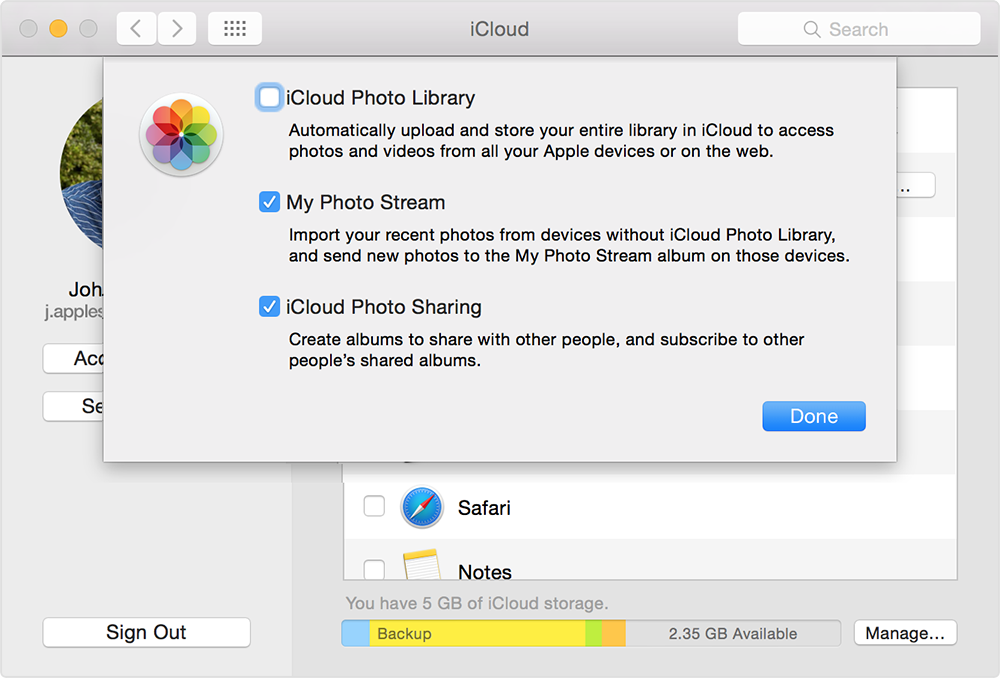
Após a ativação, todas as fotos serãosincronizado automaticamente e levará algumas horas para sincronizar todas as fotos. Você pode acessar as fotos no aplicativo Fotos. Isto é como baixar fotos do iPhone para Mac usando o iCloud. Um grande problema desse método é o fato de você ter apenas 5 GB de espaço de armazenamento gratuito no iCloud. Se você quer mais espaço, você deve pagar por isso.
Caminho 3: do iMessage
O iMessage foi projetado principalmente para o propósitode conversa entre usuários do iOS, mas como outros aplicativos de mensagens, você também pode enviar pequenos bytes de dados por meio do aplicativo. Se você quiser enviar algumas fotos ou pequenos vídeos através do aplicativo do iPhone para o Mac, então você precisa ativar o iMessage no seu Mac.
1. Abra o aplicativo de mensagens no seu Mac
2. Então vá para "Preferências"

3. Depois disso, clique na guia "Contas"

4. Agora, você será perguntado pelo seu ID da Apple, forneça-o fazendo o login

5. Depois disso, selecione a opção "Ativar esta conta".

6Agora que sua conta do iMessage está aberta no Mac, basta selecionar as fotos desejadas no Rolo da Câmera e tocar no ícone Compartilhar para selecionar a guia Mensagem. Digite a mesma ID da Apple conectada ao seu Mac e você pode enviar e baixar facilmente imagens do iPhone para o Mac instantaneamente.

Então, basicamente, todos esses aplicativos funcionam bem efornece segurança para seus dados. A maioria desses aplicativos é uma resposta viável para uma pergunta típica como "Como baixar fotos do iPhone para o Macbook?". Cada um desses métodos é testado por nós, bem como por muitos usuários em todo o mundo e eles relataram positivamente. Mas quando se trata do melhor método aqui, é simplesmente o software Tenorshare iCareFone. Este aplicativo de terceiros é a melhor ferramenta de transferência de dados do iOS disponível agora. É excepcional, oferece velocidades de transferência rápidas e fornece outros serviços valiosos que podem ser realmente úteis para fazer com que o seu iPhone / iPad funcione em sua capacidade máxima.
Se você gostou deste artigo, compartilhe e comente abaixo !!

![[Guia Completo] Como Fazer um Geotag em Fotos do iPhone e Adicionar Informações do GPS](/images/transfer-photo/full-guide-how-to-make-a-geotag-on-iphone-photos-and-add-gps-info.jpg)





![[Guia Completo] 5 Melhores maneiras de baixar fotos do iCloud](/images/icloud/full-guide-5-best-ways-on-how-to-download-photos-from-icloud.jpg)

